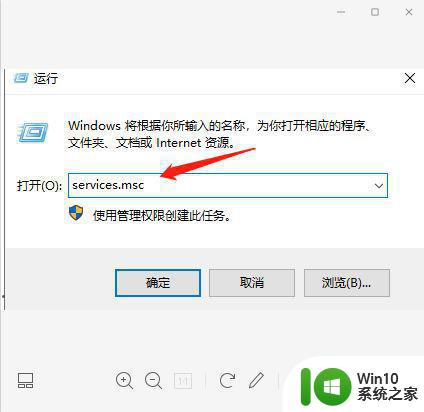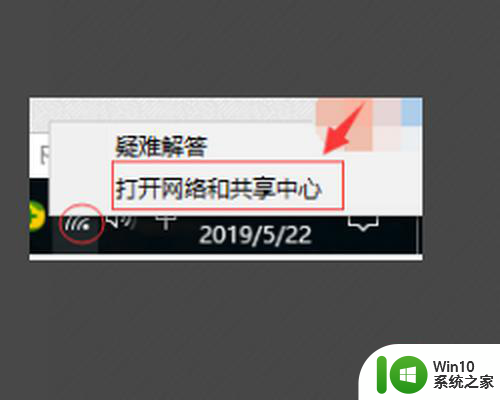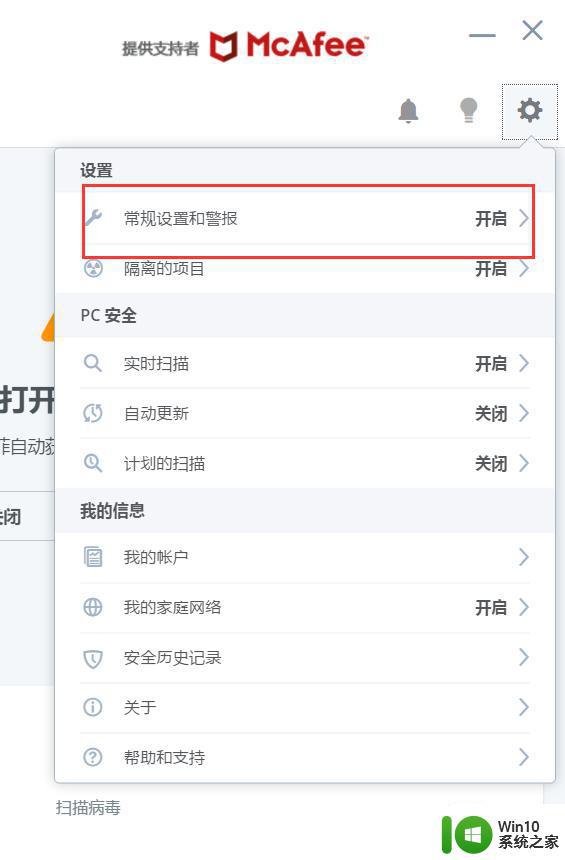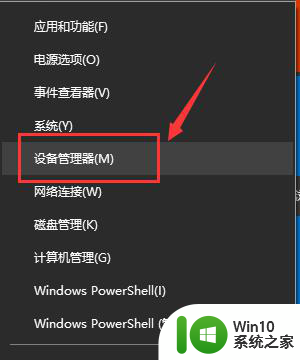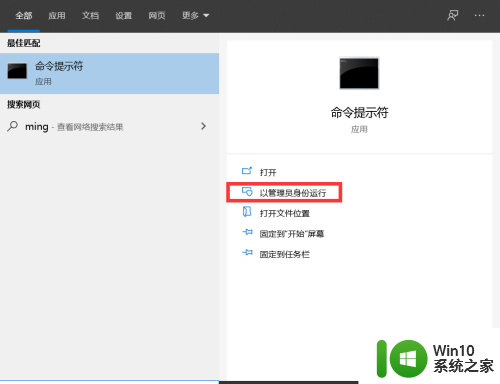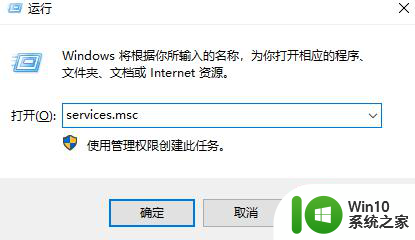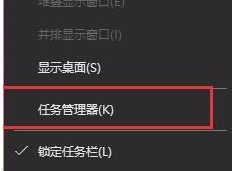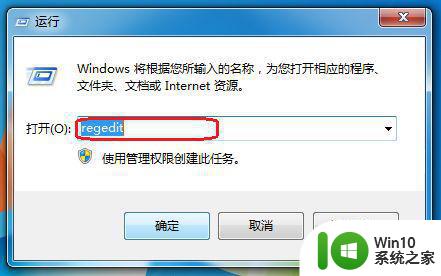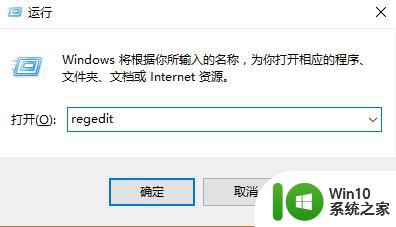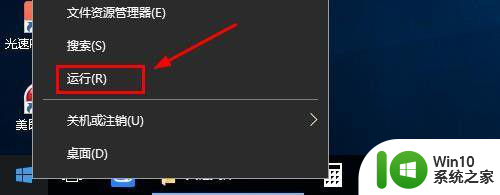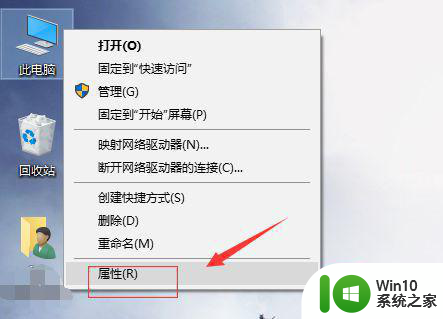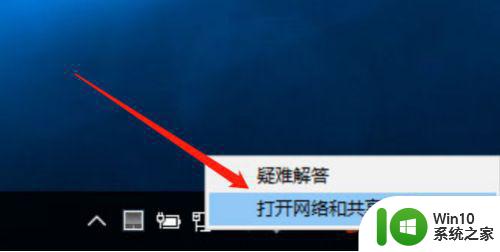Win10点更改适配器选项后显示空白如何解决 Win10更改适配器选项后显示空白怎么办
更新时间:2025-01-14 09:27:02作者:jiang
当我们在Windows 10系统中更改适配器选项时,有时候会出现显示空白的情况,让人感到困惑和无奈,这种问题可能会导致我们无法正常设置网络连接,影响我们的网络使用体验。当我们遇到Win10更改适配器选项后显示空白的情况时,应该如何解决呢?接下来我们将介绍一些解决方法,帮助大家解决这一问题。
操作过程:
1、按下win键+r键,输入services.msc按下回车。
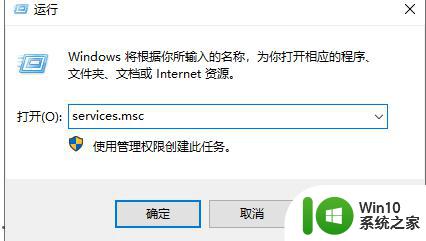
2、在Windows服务主页面找到”Network Setup Service“,右击选择属性。
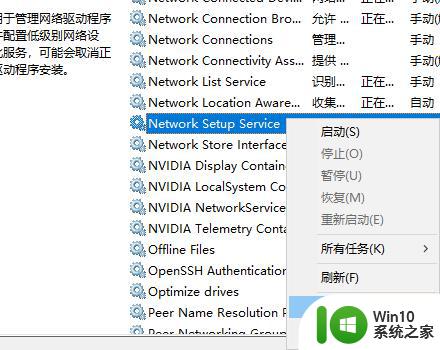
3、将启动类型更改为自动,点击确定。
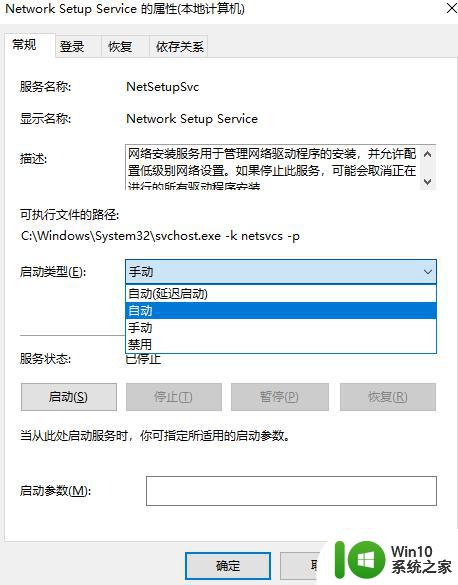
4、设置完成之后,我们在服务页面中再次找到Network Setup Service服务,右击选择选择启动即可。
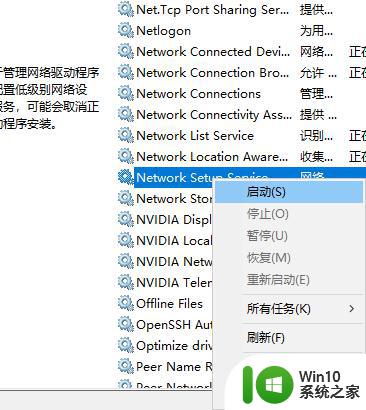
以上就是Win10点更改适配器选项后显示空白如何解决的全部内容,有遇到相同问题的用户可参考本文中介绍的步骤来进行修复,希望能够对大家有所帮助。